Elokuvamaisen asettelun tulostaminen
Voit tulostaa suosikkivalokuvia käyttämällä elokuvaa tai teatteria muistuttavaa asettelua.

-
Valitse Opasvalikko (Guide Menu)-näytöstä Videon asettelu (Video Layout).
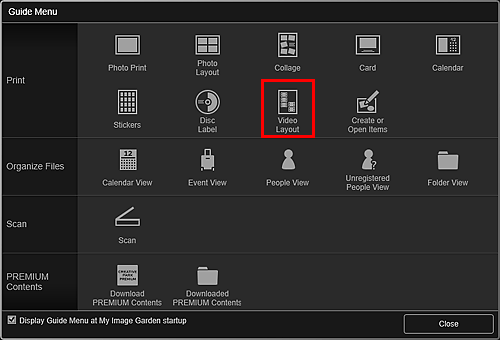
Valitse malli ja paperi (Set Design and Paper) -valintaikkuna tulee näkyviin.
-
Määrittää asetukset, kuten malli ja Paperikoko, ja valitse sitten OK.
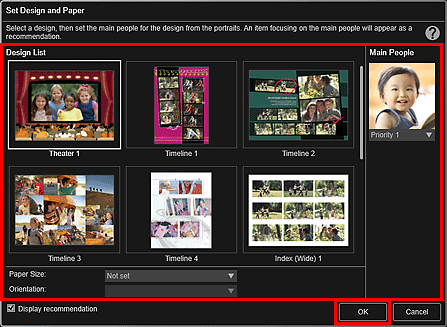
Valittu asettelu tulee näkyviin kohteen muokkausnäyttöön.
 Huomautus
Huomautus- Vaikka korkea prioriteetti on määritetty, henkilöä ei välttämättä sijoiteta kohteeseen valitun mallin mukaan.
- Asettelu ei ehkä ole odotetun näköinen valittujen valokuvatietojen tai analyysitulosten mukaan.
-
Valitse Lisää kuva (Add Image) -toiminnolla kuvat, jotka haluat sijoittaa elokuvamaiseen asetteluun.
Kuvat tulevat näkyviin Materiaalit-alueelle.
 Huomautus
Huomautus- Voit luoda kohteita myös suoraan videoista siepatuista valokuvista. Lisätietoja valokuvien sieppaamisesta videosta on kohdassa "Valokuvien sieppaaminen ja tulostaminen videoista".
-
Tartu Materiaalit-alueella olevaan kuvaan ja pudota se kohteessa olevaan asettelukehykseen.
Kun siirrät kuvan asettelukehykseen, nuolikuvake tulee näkyviin kuvaan.
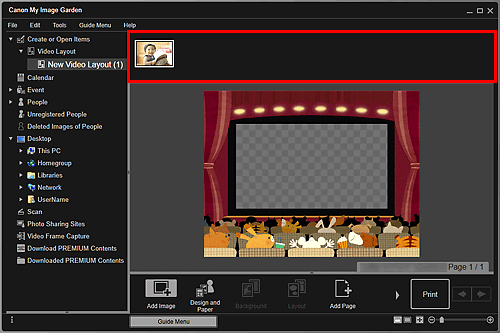
-
Muokkaa kohdetta halutun näköiseksi.
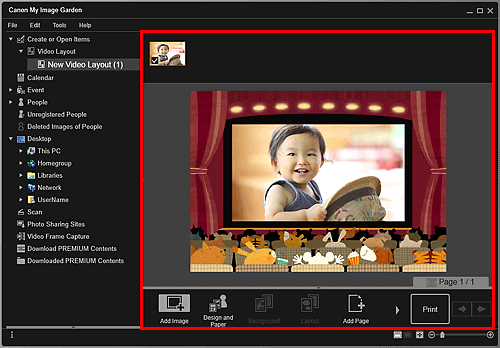
 Huomautus
Huomautus- Joissakin tilanteissa, kuten jos Tunnistetaan henkilöitä (Identifying people) tulee näkyviin näytön vasemmassa reunassa päävalikon kohtaan Merkitsemättömät henkilöt (Unregistered People), tulos ei välttämättä ole odotetun näköinen, koska automaattinen sijoitus ei toimi kuviin, joita ei vielä ole analysoitu.
- Lisätietoja automaattisesti sijoitettujen kuvien vaihtamisesta on kohdassa Kuvien lisääminen.
-
Valitse näytön oikeasta alareunasta Tulosta (Print).
Tulostusasetusten valintaikkuna tulee näkyviin.
-
Määritä tulosteiden määrä, tulostin, käytettävä paperi ja muut asetukset.
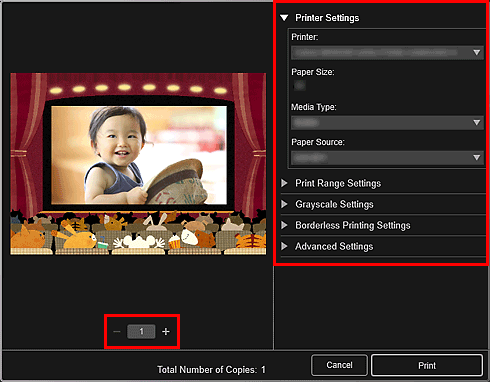
 Huomautus
Huomautus- Lisätietoja tulostusasetusten valintaikkunasta on kohdassa Tulostusasetusten valintaikkuna.
-
Valitse Tulosta (Print).

